pe系统U盘怎么制作
- 分类:U盘教程 回答于: 2021年10月23日 08:39:00
目前,使用U盘安装系统不但方便,而且速度快,最重要的是,可以避免许多安装过程中的毛病,因此,受到很多人的喜欢,所以接下来我们来学习一下pe系统U盘怎么制作的步骤教程吧.
pe系统U盘怎么制作:
1.首先我们下载小白一键重装在线系统重装工具,准备一个4G内存以上的空白u盘把U盘插上电脑,打开软件,点击制作系统,选择开始制作。

2.点击自己想要制作的系统,选择开始制作。
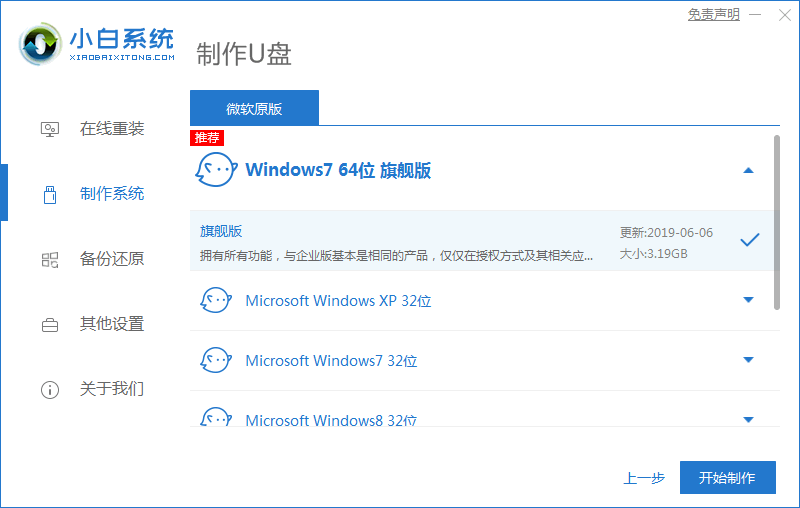
3.制作完成后拔下U盘,这样我们的pe启动盘就制作好啦,接着插入需要安装系统的电脑当中即可。
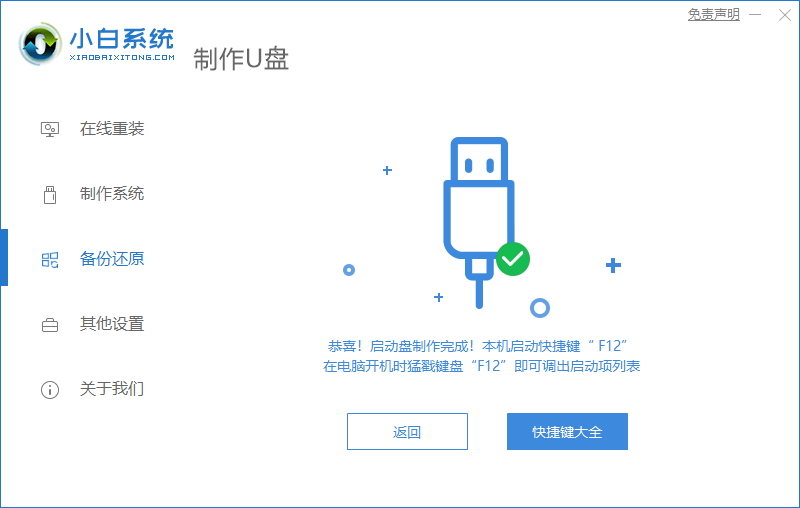
4.开机时不断按启动热键进入bios设置当中把u盘设置成第一启动项,进入到pe系统即可自动完成安装。
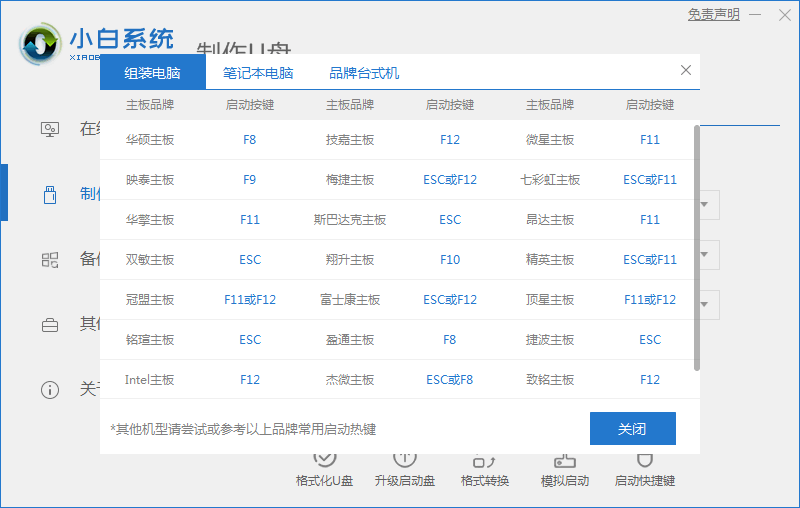
以上就是pe系统U盘怎么制作的内容,使用u盘重装系统的小伙伴可以用上述方法给自己的电脑重装系统,希望能帮助到大家。
 有用
26
有用
26


 小白系统
小白系统


 1000
1000 1000
1000 1000
1000 1000
1000 1000
1000 1000
1000 1000
1000 1000
1000 1000
1000 1000
1000猜您喜欢
- U盘量产工具下载:提升U盘性能与数据恢..2024/07/26
- 手机做u盘pe系统:轻松打造随身移动系统..2024/10/08
- 如何恢复U盘格式化后的数据?..2024/08/25
- 详解小白U盘重装win102019/05/06
- 绿叶U盘启动盘制作工具:轻松打造系统启..2024/07/30
- u盘怎么重装系统win102021/10/09
相关推荐
- 如何使用U盘安装电脑系统2024/01/18
- 云骑士u盘启动盘制作详细教程..2021/08/09
- 小白教你进入bios2017/09/27
- 小马U盘:轻松重装系统教程..2023/11/09
- 电脑U盘安装系统的步骤2023/12/18
- 新手必看:如何用U盘启动盘轻松安装系统..2024/10/08














 关注微信公众号
关注微信公众号



